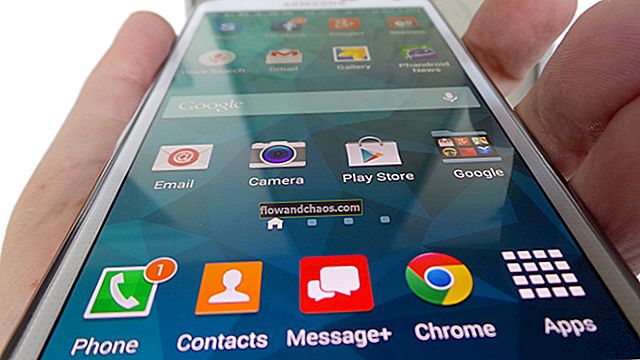Hvis du bruger Opera, og du ikke er tilfreds med dens funktionalitet og interface, kan du altid erstatte den med en mere funktionel browser, der passer til alle dine behov. Ved at bruge standardafsnittet i Windows Kontrolpanel "Programmer og funktioner" kan du fjerne Opera Browser med succes. Men for fuldstændig fjernelse skal du kontrollere, om nogle data er tilbage i de mapper, der findes på C-drevet. Denne guide viser dig, hvordan du fjerner Opera-browseren fuldstændigt.
Du kan også læse: Sådan ændres hurtigopkaldstemaet i Opera Browser
Sådan fjernes Opera Browser fuldstændigt
Hvis du vil fjerne Opera fra din computer, skal du blot følge instruktionerne:
Gå først til Kontrolpanel. Klik og hold på Start med højre museknap, og vælg Kontrolpanel. Der kan du finde indstillingen "Programmer og funktioner".
Klik på det, og der vil være listen over alle installerede programmer. Find Opera Stable, og klik med højre klik på "Afinstaller".
Derefter skal du markere indstillingen "Slet mine Opera-brugerdata", fordi denne mulighed giver dig mulighed for at slippe af med alle filerne. Klik derefter på knappen "Afinstaller".

Derefter skal du finde mappen "Opera" i C: \ Program Files \ og slette den.
For fuldstændig fjernelse kan du finde de to skjulte mapper. Men inden du finder dem, skal du aktivere indstillingen "Vis skjulte filer, mapper og drev" i File Explorer. Klik på Start <File Explorer, og klik på fanen "View" øverst. Klik derefter på "Indstillinger" i højre side af skærmen, og åbn den. Klik derefter på fanen "Vis" inde i det åbne vindue, og aktiver indstillingen "Vis skjulte filer, mapper og drev", klik på "Anvend" og "OK".
Naviger derefter til den skjulte mappe - C: \ Brugere \ brugernavn \ AppData \ Roaming \ Opera Software og fjern den.
Den anden skjulte mappe indeholder brugercache. Det skal også fjernes. Du finder det her - C: \ Brugere \ brugernavn \ AppData \ Local \ Opera Software.

Så snart du fjerner den sidste mappe, fjernes alle komponenter i Opera-browseren fra din computer.
Billedkilde: www.brand.opera.com
Du kan også læse: Sådan tilføjes bogmærker i Opera Browser